- אם עדכון CCleaner לא עובד, לא תוכל להסיר ביעילות את הקבצים הלא רצויים או לייעל את ביצועי המחשב.
- הבעיה נגרמת בדרך כלל על ידי הגדרות שגויות, יישומים סותרים או היעדר הרשאות קריטיות.
- כדי לפתור את הבעיה, הפעל מחדש את המחשב, עדכן את Windows או נסה את השיטות האחרות כאן.
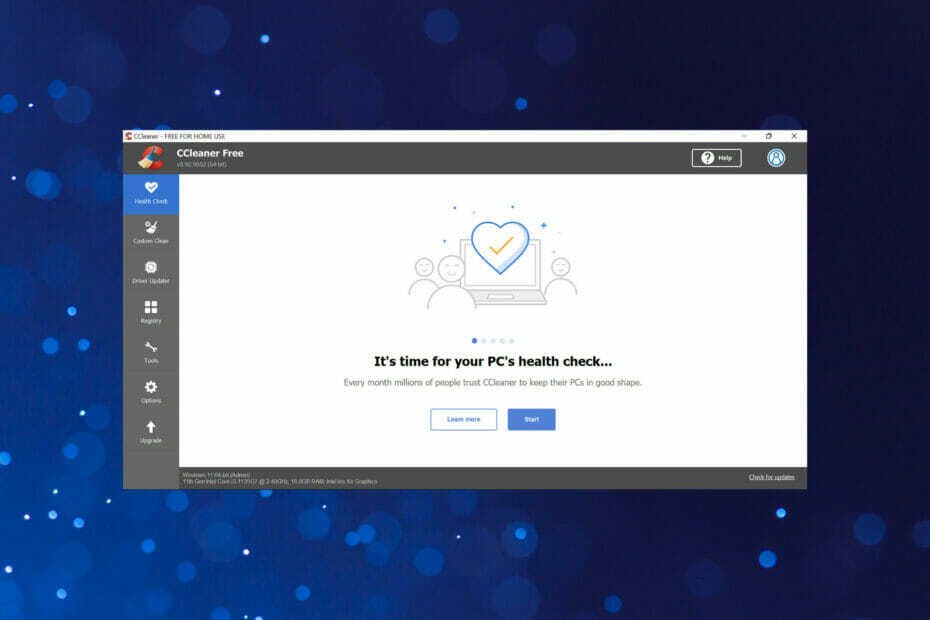
איקסהתקן על ידי לחיצה על הורד את הקובץ
תוכנה זו תתקן שגיאות מחשב נפוצות, תגן עליך מאובדן קבצים, תוכנות זדוניות, כשל חומרה ותייעל את המחשב שלך לביצועים מקסימליים. תקן בעיות במחשב והסר וירוסים כעת ב-3 שלבים פשוטים:
- הורד את Restoro PC Repair Tool שמגיע עם טכנולוגיות מוגנת בפטנט (פטנט זמין כאן).
- נְקִישָׁה התחל סריקה כדי למצוא בעיות של Windows שעלולות לגרום לבעיות במחשב.
- נְקִישָׁה תקן הכל כדי לתקן בעיות המשפיעות על האבטחה והביצועים של המחשב שלך
- Restoro הורד על ידי 0 הקוראים החודש.
CCleaner הוא כלי עזר נהדר שניתן להשתמש בו כדי להסיר קבצים לא רצויים מהמחשב, יחד עם עדכון מנהלי ההתקן המותקנים ואופטימיזציה של הרישום. עם זאת, מספר משתמשים דיווחו שעדכון CCleaner לא עובד.
כדי ש-CCleaner יעבוד ביעילות, הוא צריך להיות מעודכן. עדכונים עבורו משוחררים באופן קבוע כדי להתעדכן בשינויים ולוודא שהמחשב שלך מותאם בהתאם. ואם CCleaner לא מתעדכן במשך זמן מה, זה עלול להשפיע על
ביצועי המערכת.אז, עכשיו, לאחר שיש לך הבנה בסיסית של הבעיה והסיכונים שהיא מציבה, קרא את הסעיפים הבאים כדי לגלות מדוע עדכון CCleaner לא עובד ואת התיקונים היעילים ביותר עבורו.
מדוע CCleaner לא מתעדכן לגרסה האחרונה?
כאשר CCleaner אינו מעדכן לגרסה העדכנית ביותר, זה יכול להיות קשור למספר רב של סיבות. ייתכן שהשבתת עדכונים אוטומטיים עבור CCleaner. לחלופין, ייתכן שאנטי וירוס של צד שלישי המותקן במחשב שלך חוסם את העדכון.
אפילו אי הפעלת CCleaner עם הרשאות ניהול (כמנהל מערכת) עלולה להוביל לבעיות בתהליך העדכון. כמו כן, ייתכן שיש באג בגרסה הנוכחית של Windows שיכול למנוע מ-CCleaner, ואולי מיישומים אחרים, להתעדכן.
מלבד הבעיות הללו, בהחלט יכולים להיות גם אחרים מאחורי עדכון CCleaner שלא עובד, אבל הסיכוי נמוך.
עם זאת, כיסינו את כל הפתרונות האפשריים בסעיף הבא, ולאחר שתסיים עם אלה, אתה אמור להיות מסוגל לעדכן את CCleaner במחשב שלך.
מה אני יכול לעשות אם עדכון CCleaner לא עובד?
1. אתחל את המחשב
- נווט לשולחן העבודה, הקש Alt + F4 כדי להפעיל את כבה את Windows תיבה ובחר אתחול מהתפריט הנפתח.
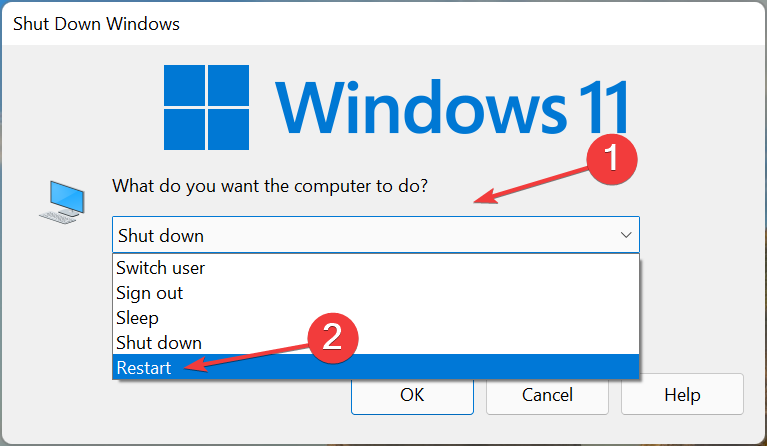
- כעת, לחץ על בסדר בתחתית כדי להפעיל מחדש את המחשב.
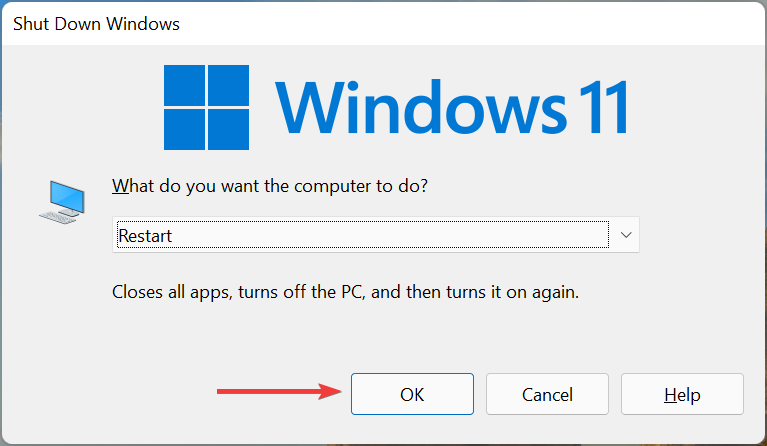
אחת השיטות הפשוטות ביותר לתיקון שפע של שגיאות, כולל עדכון CCleaner לא עובד, היא הפעלה מחדש של המחשב. זה יבטל כל תהליך רקע או באג טריוויאלי שעשוי להיות מתנגש עם תהליך העדכון.
2. התקן ידנית את הגרסה האחרונה של CCleaner
פתק
זוהי שיטה דו-שלבית, ראשית, הסר את הגרסה הנוכחית, ולאחר מכן הורד והתקן את הגרסה העדכנית ביותר. אבל, מכיוון שזה יקח זמן, אתה יכול ללכת עם זה לאחר שתנסה את השיטות האחרות המפורטות כאן.
- ללחוץ חלונות + אני לשגר הגדרות, ובחר אפליקציות מהכרטיסיות המפורטות בחלונית הניווט משמאל.
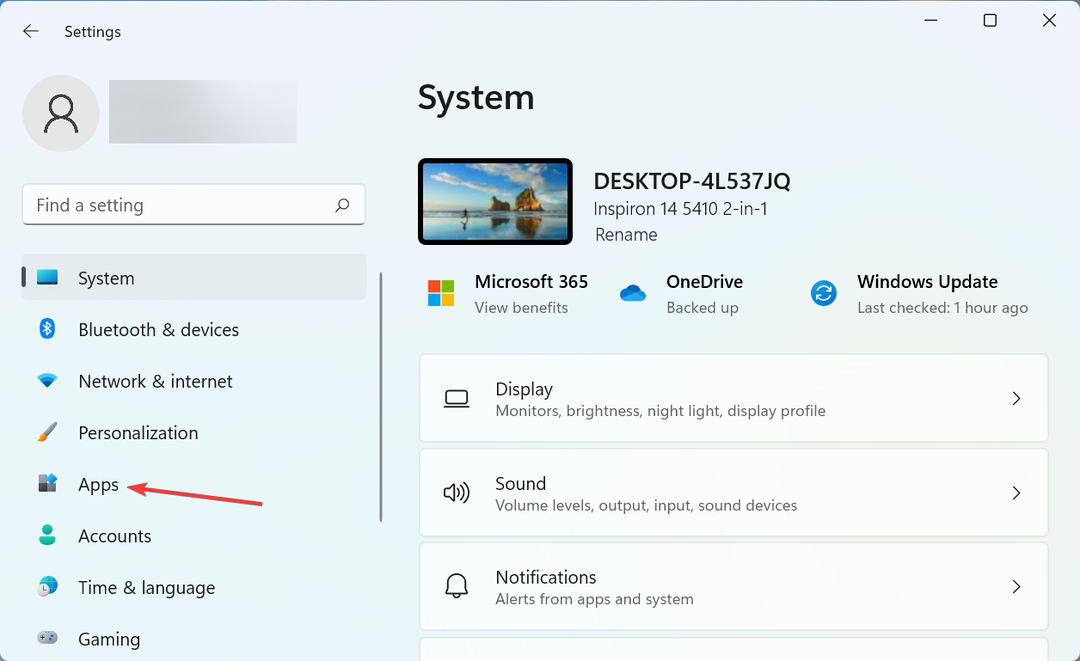
- לאחר מכן, לחץ על אפליקציות ותכונות בצד ימין.
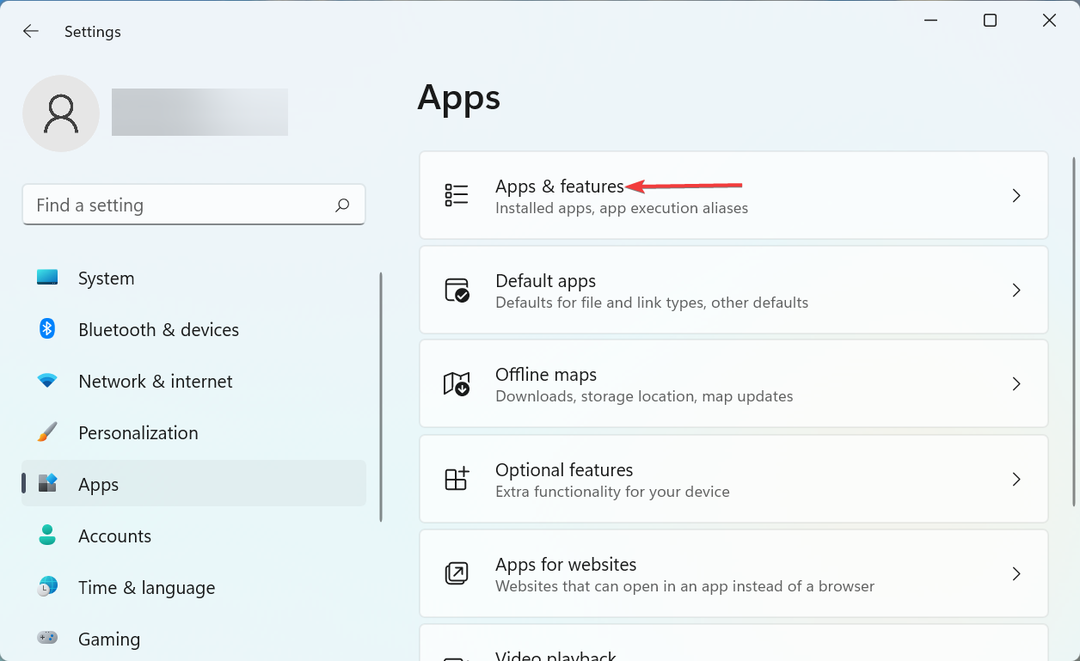
- אתר את CCleaner האפליקציה, לחץ על האליפסיס שלצדה ובחר הסר את ההתקנה מהתפריט הנפתח.
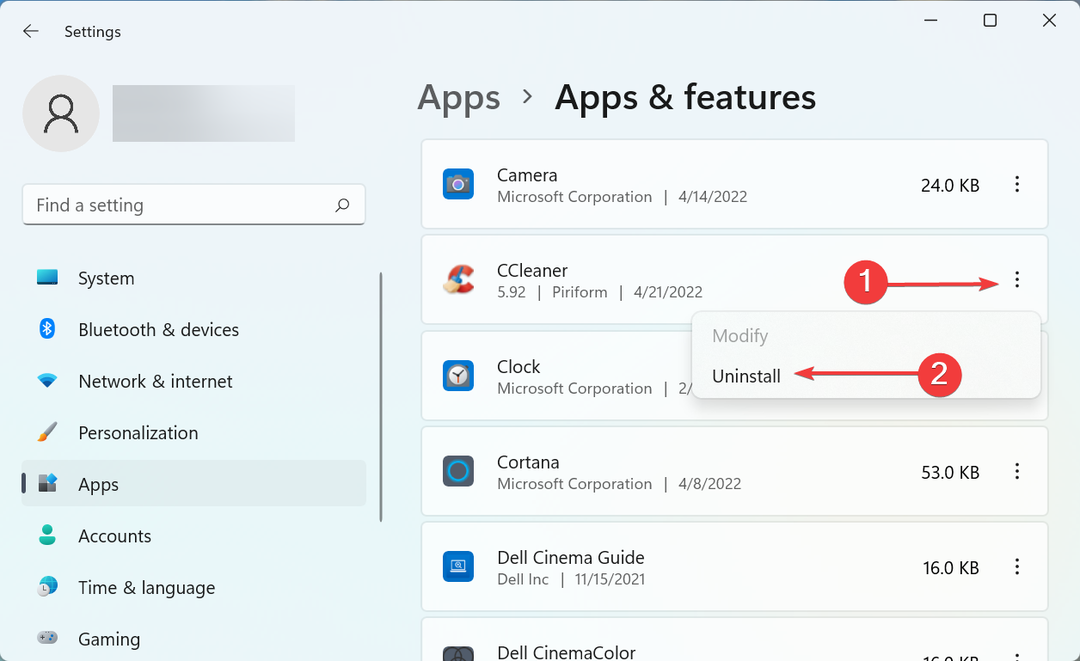
- עכשיו, לחץ הסר את ההתקנה בהודעת האישור שצצה.
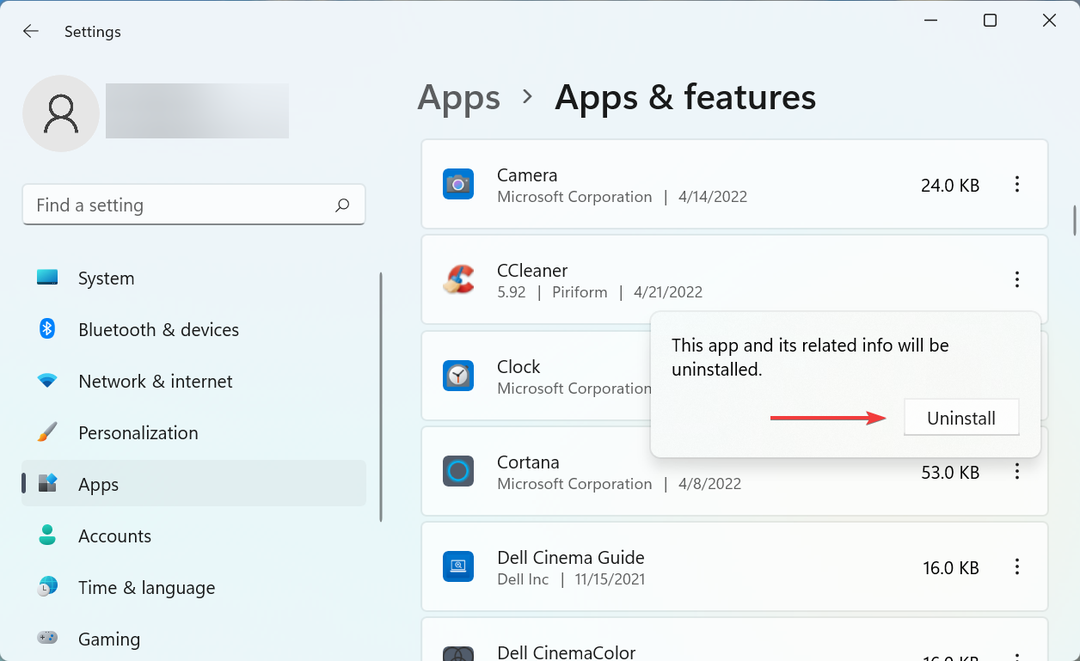
- לאחר הסרת הגרסה שהותקנה כעת, תוכל הורד בבטחה את הגרסה האחרונה של CCleaner.
- עקוב אחר ההוראות שעל המסך כדי להשלים את תהליך ההתקנה.
שיטה זו כנראה תיקח זמן מה, אך היא היעילה ביותר בכל הנוגע לביטול הבעיה של עדכון CCleaner לא עובד, ועבדה עבור רוב המשתמשים.
3. בדוק אם עדכונים אוטומטיים מופעלים ב-CCleaner
- לְהַשִׁיק CCleaner ולחץ על אפשרויות בחלונית הניווט משמאל.
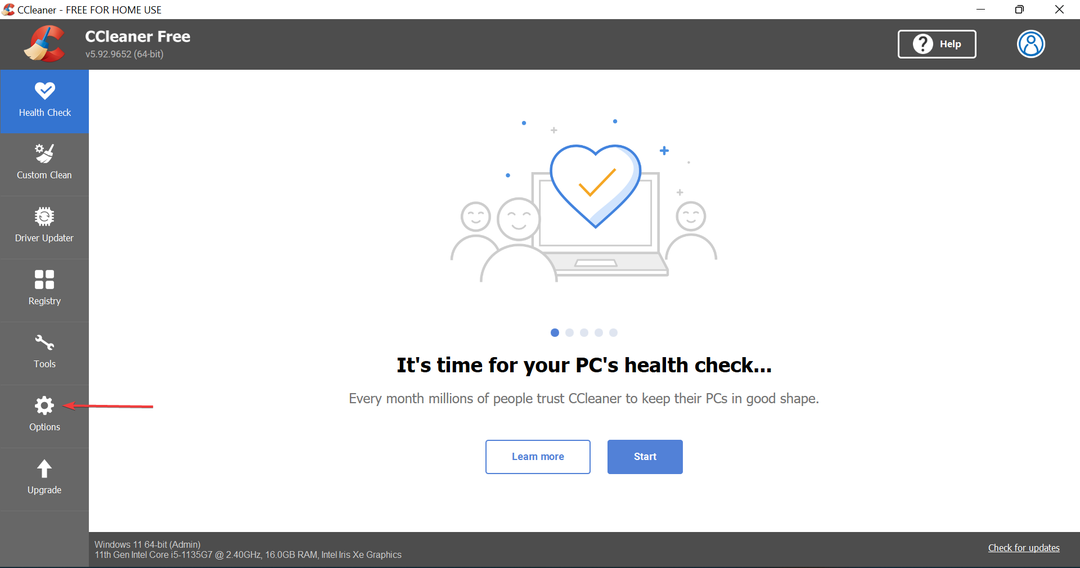
- לאחר מכן, בחר עדכונים מימין.
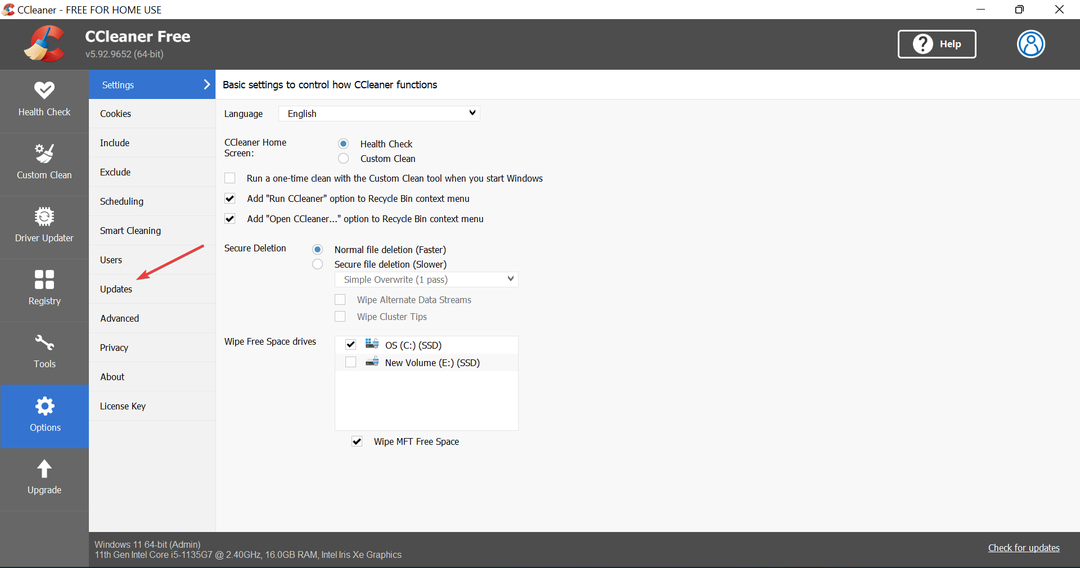
- כעת, ודא כי תיבות הסימון עבור שמור את CCleaner מעודכן באופן אוטומטי ו שלח הודעות כאשר יש גרסה חדשה של CCleaner מסומנים. אם לא, הקפד לעשות זאת.
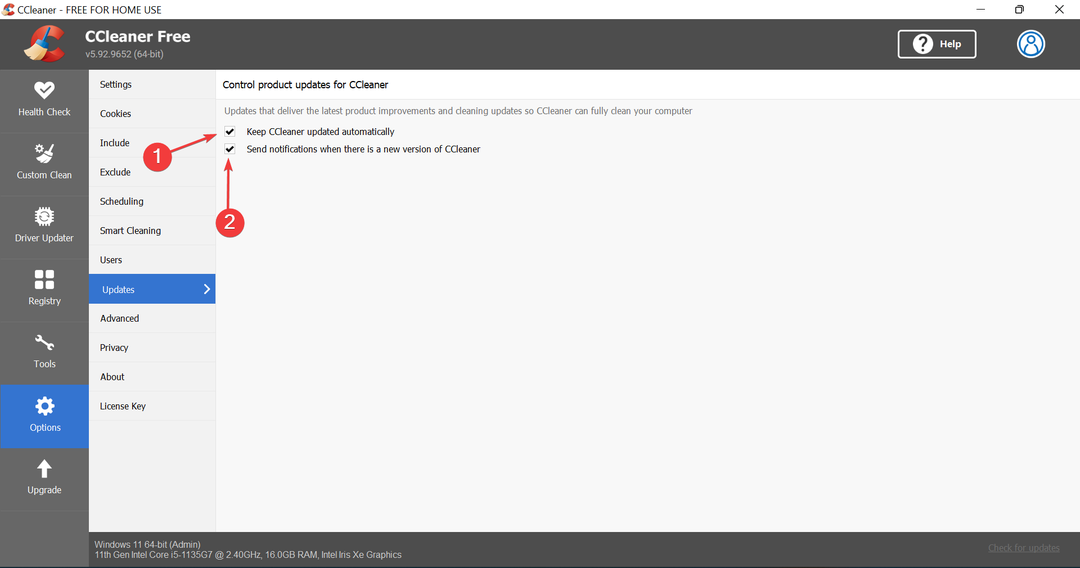
- כעת, הפעל מחדש את CCleaner כדי שהשינויים ייכנסו לתוקף.
טיפ מומחה: קשה להתמודד עם כמה בעיות במחשב, במיוחד כשמדובר במאגרים פגומים או קבצי Windows חסרים. אם אתה נתקל בבעיות בתיקון שגיאה, ייתכן שהמערכת שלך שבורה חלקית. אנו ממליצים להתקין את Restoro, כלי שיסרוק את המכשיר שלך ויזהה מה התקלה.
לחץ כאן כדי להוריד ולהתחיל לתקן.
בכל פעם שיש עדכון זמין עבור CCleaner, אתה מקבל הנחיה לאשר את ההתקנה של הגרסה האחרונה. אבל, אם ההגדרות הדרושות לא קיימות, ייתכן שלעולם לא תבין שגרסה חדשה יותר זמינה עד שתבדוק אותה באופן ידני.
4. הסר את התקנת האנטי וירוס של צד שלישי
- ללחוץ חלונות + אני לשגר הגדרות, ובחר את ה אפליקציות לשונית משמאל.
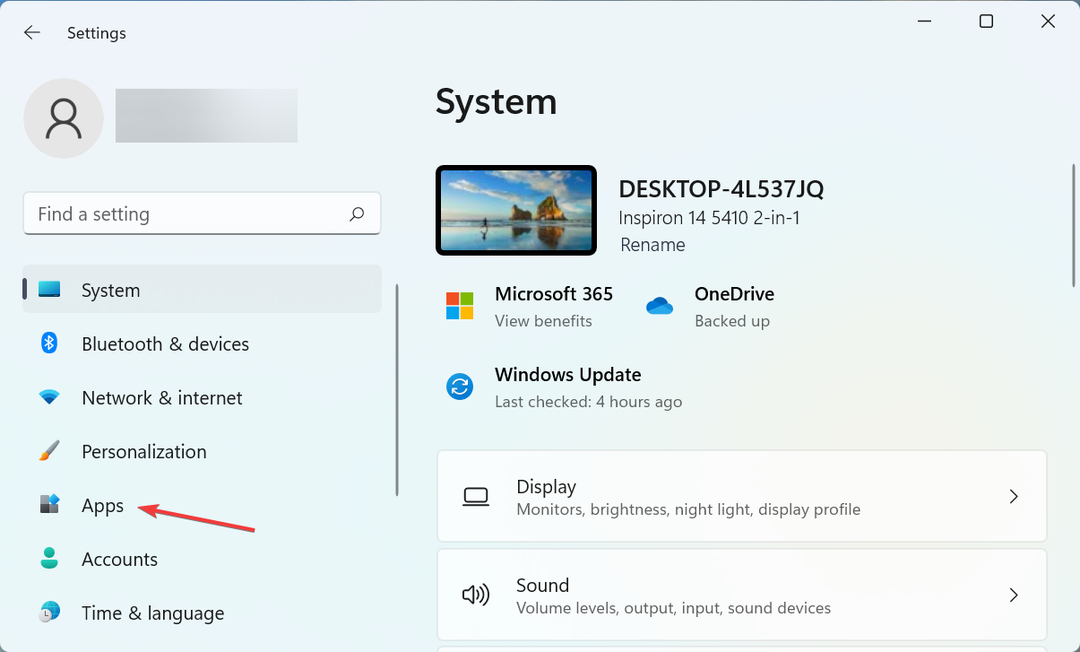
- לחץ על אפליקציות ותכונות בצד ימין.
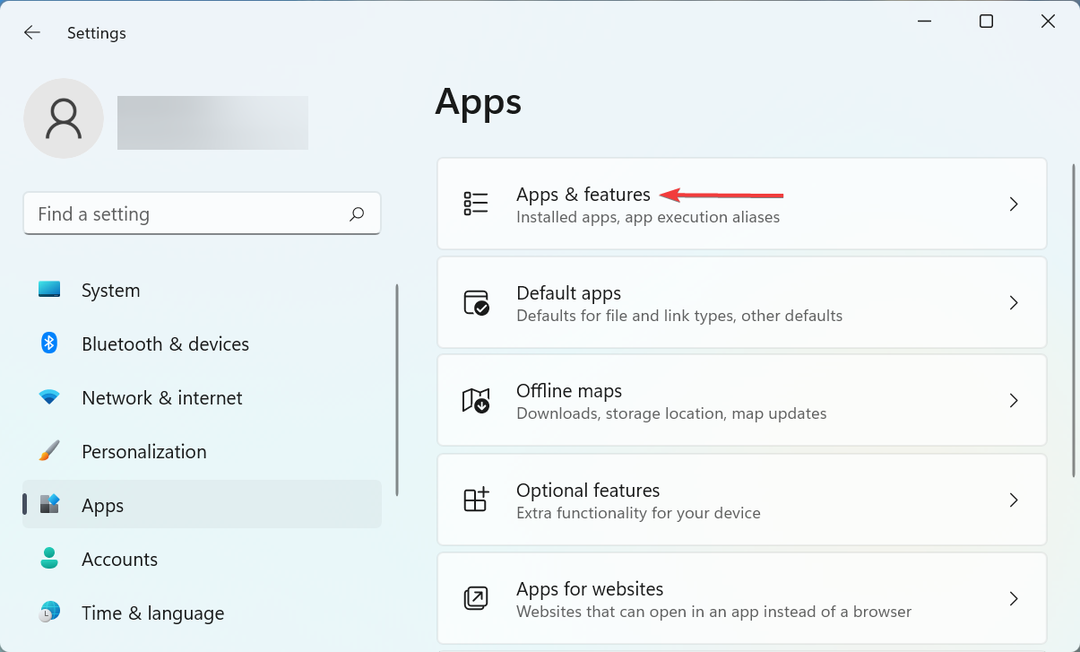
- אתר את האנטי-וירוס המתנגש של צד שלישי, לחץ על הסמל שלידו ובחר הסר את ההתקנה.
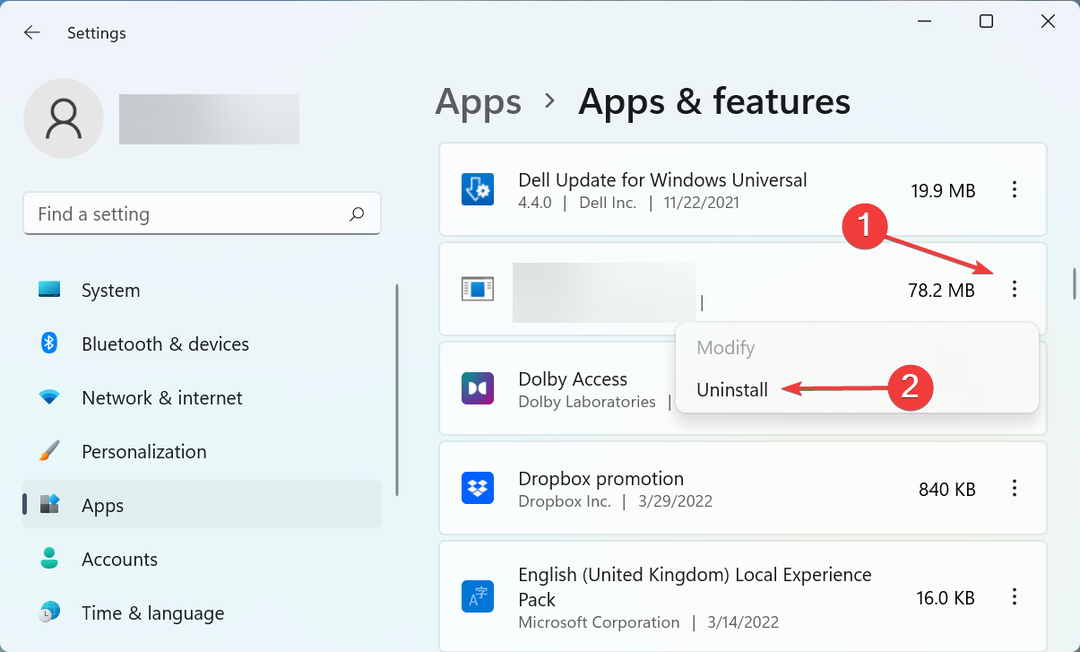
- שוב, לחץ הסר את ההתקנה בהנחיה שמופיעה.
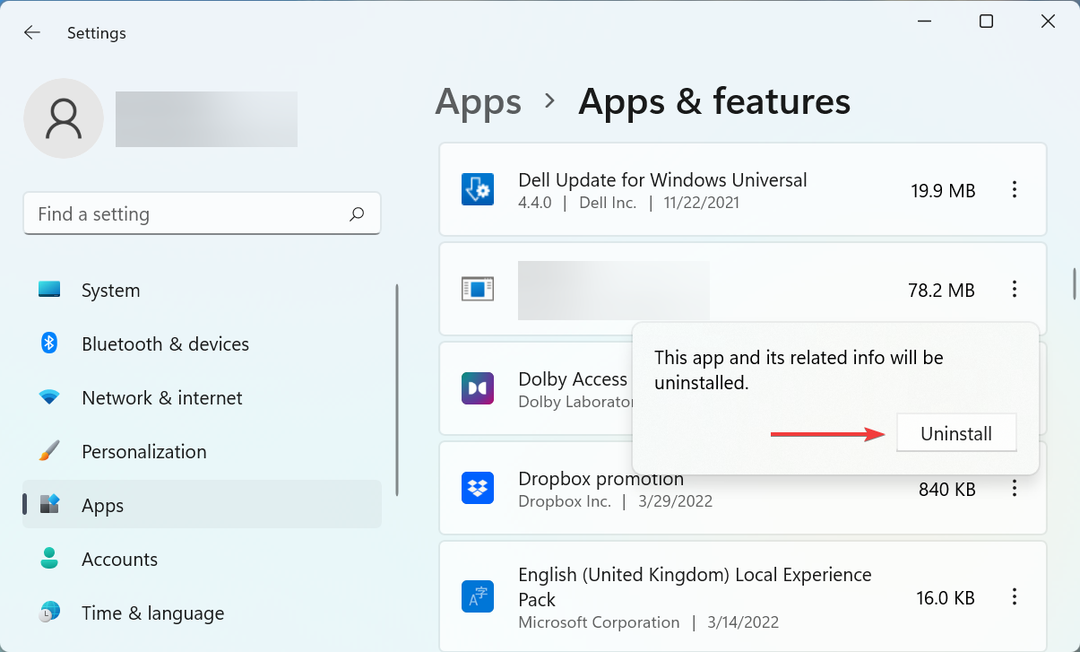
לעתים קרובות נמצא כי אנטי-וירוסים של צד שלישי מתנגשים עם התהליך ומונעים מ-CCleaner להתעדכן. אבל, לפני שתמשיך ולהסיר אותו, השבת אותו תחילה, ואם העדכון יעבור, הסר את התקנת האנטי וירוס מכיוון שהוא עלול לגרום לבעיות דומות אחרות בעתיד.
לאחר הסרת ההתקנה של זה שהותקן קודם לכן, בדוק את הרשימה המאוחדת שלנו של המיטב אנטי וירוסים אמינים ויעילים.
- HP Recovery Manager לא עובד ב-Windows 10/11 [תוקן]
- חווה השהיית עכבר AutoCAD? הנה תיקון קל
- הגופנים שהורדתם לא מופיעים ב-Silhouette Studio? הנה תיקון מהיר
- תיקון 2022: שירות Windows Defender לא יתחיל ב-Windows 10/11
5. הפעל את CCleaner כמנהל
- ללחוץ חלונות + ס כדי להפעיל את לחפש תפריט, הזן CCleaner בשדה הטקסט למעלה, לחץ לחיצה ימנית על תוצאת החיפוש הרלוונטית ובחר הפעל כמנהל מתפריט ההקשר.
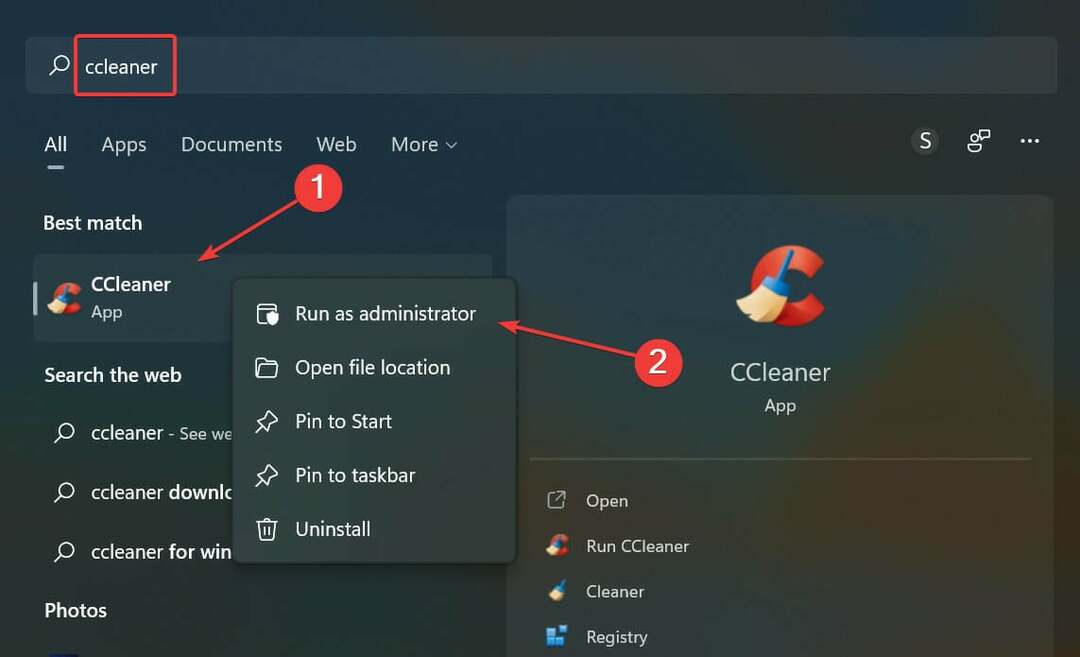
- נְקִישָׁה כן בתוך ה UAC (בקרת חשבון משתמש) הנחיה שצצה.
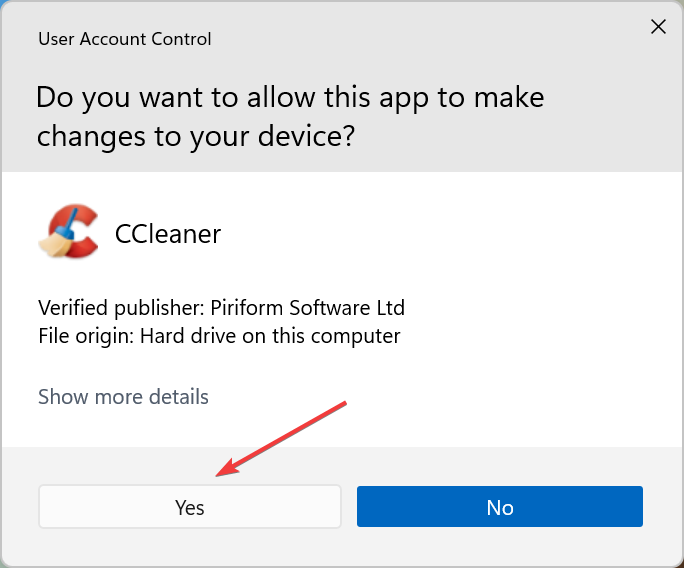
- כעת, לחץ על בדוק עדכונים ליד הפינה השמאלית התחתונה ואם קיים עדכון זמין, הקפד להתקין אותו.
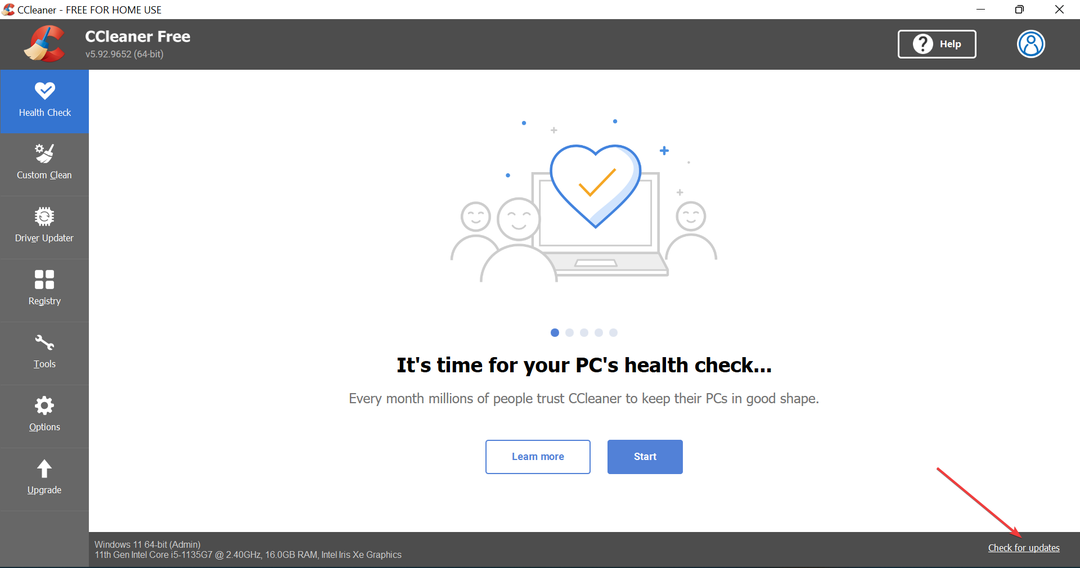
לעתים קרובות, היעדר הרשאות ניהול הוא זה שמוביל לכך שעדכון CCleaner לא עובד. במקרה זה, רק הפעלת האפליקציה כמנהל מערכת אמורה לעשות את העבודה.
6. עדכן את Windows
- ללחוץ חלונות + אני כדי להפעיל את הגדרות אפליקציה ובחר עדכון חלונות מהכרטיסיות המפורטות בחלונית הניווט משמאל.
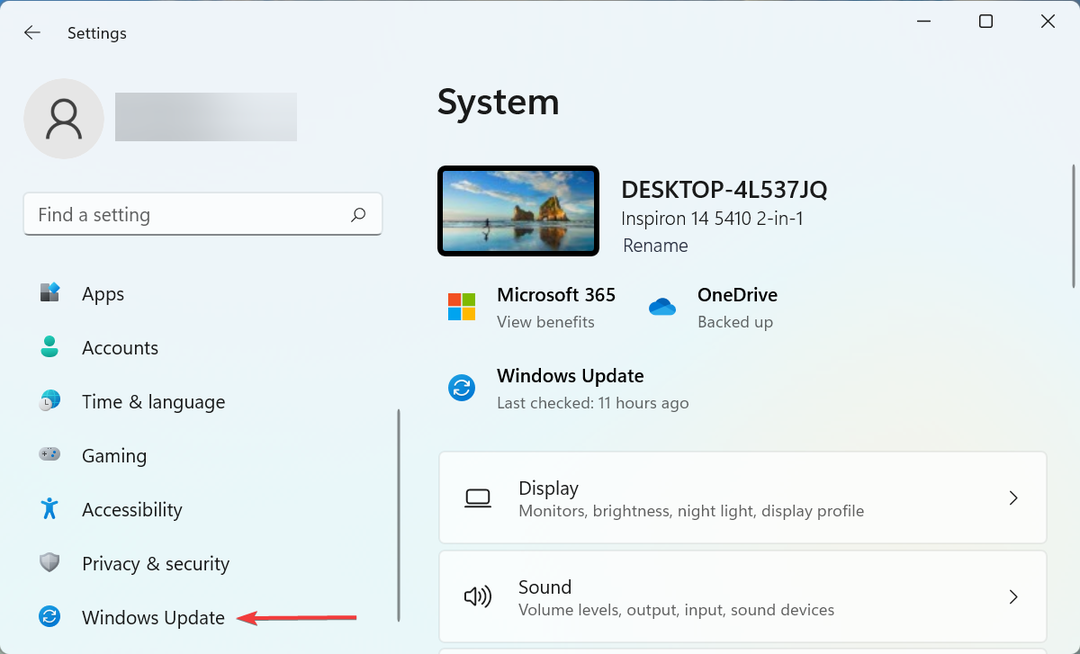
- לאחר מכן, לחץ על בדוק עדכונים בצד ימין.
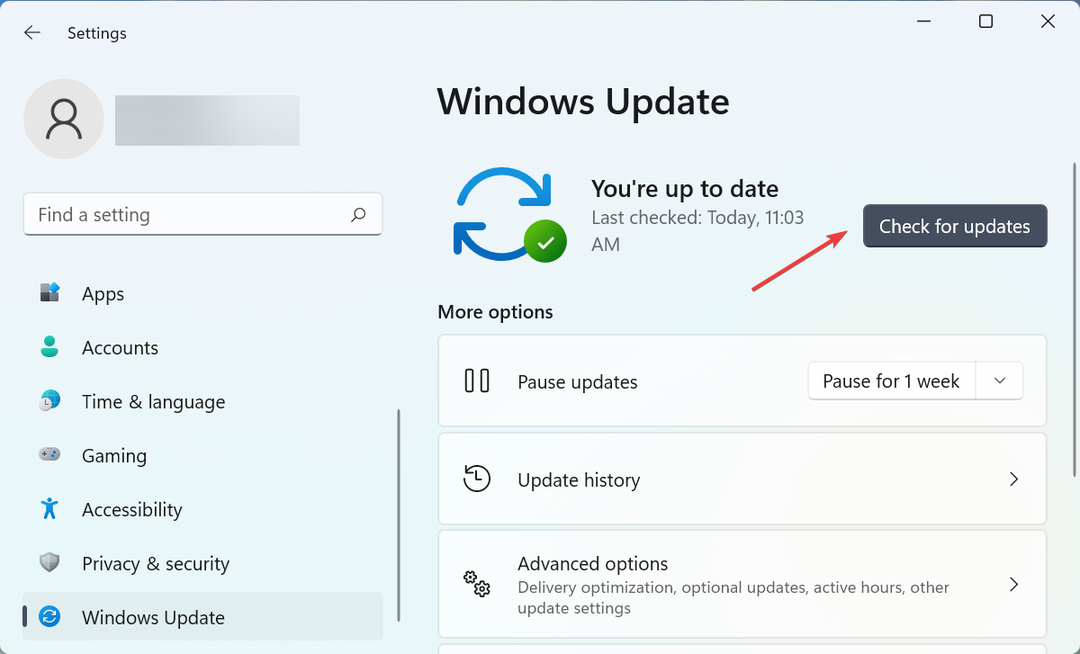
- אם מופיע עדכון לאחר הסריקה, לחץ על הורד והתקן לַחְצָן.
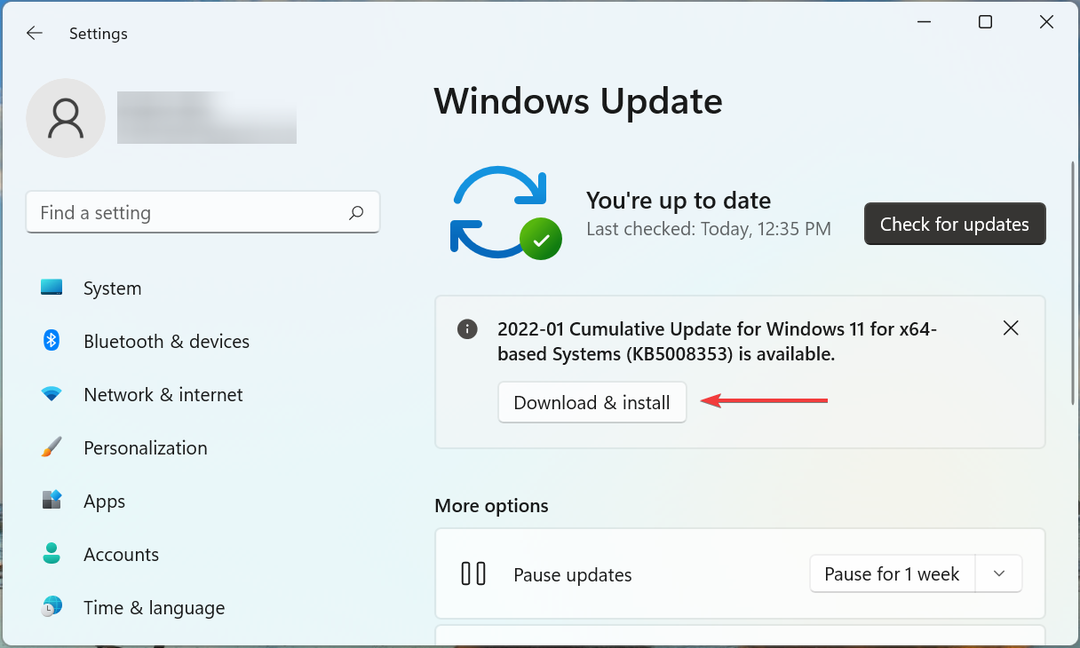
7. בצע שחזור מערכת
- ללחוץ חלונות + ס כדי להפעיל את לחפש תפריט, הזן צור נקודת שחזור בשדה הטקסט, ולחץ על תוצאת החיפוש הרלוונטית שתופיע.
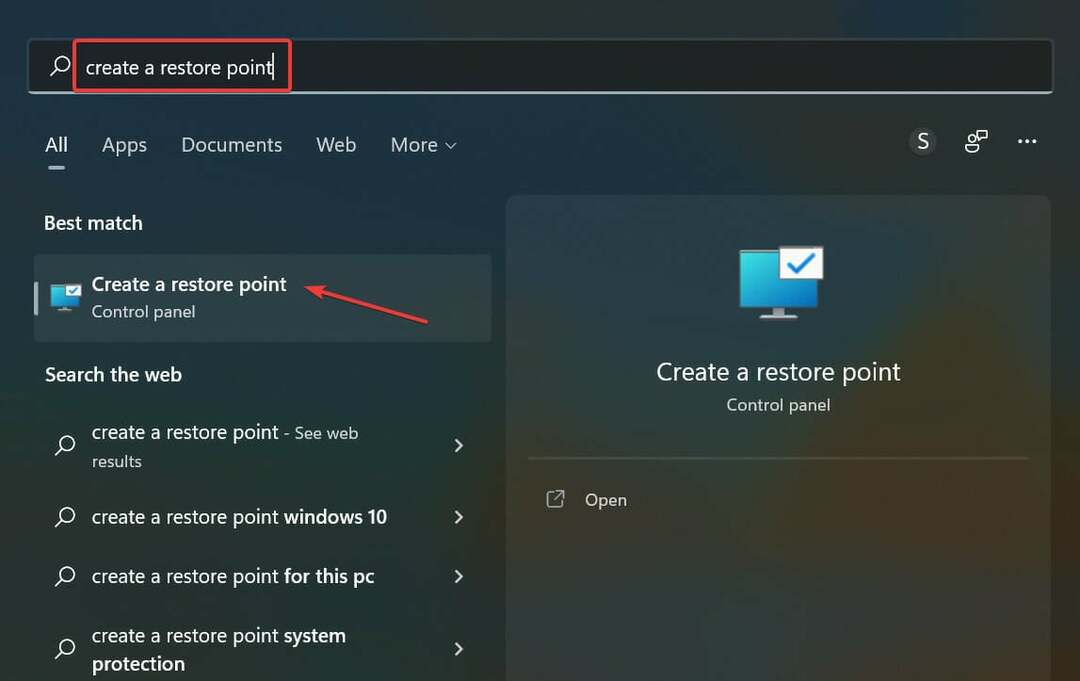
- כעת, לחץ על שחזור מערכת לַחְצָן.
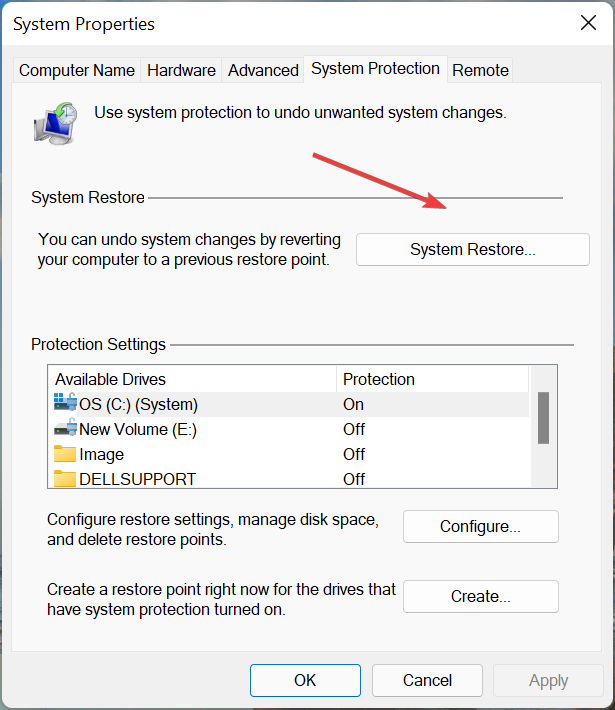
- אתה יכול להמשיך עם נקודת השחזור המומלצת או לבחור אחת ידנית. אנו ממליצים לך לבחור את בחר נקודת שחזור אחרת אפשרות ולאחר מכן לחץ על הַבָּא.
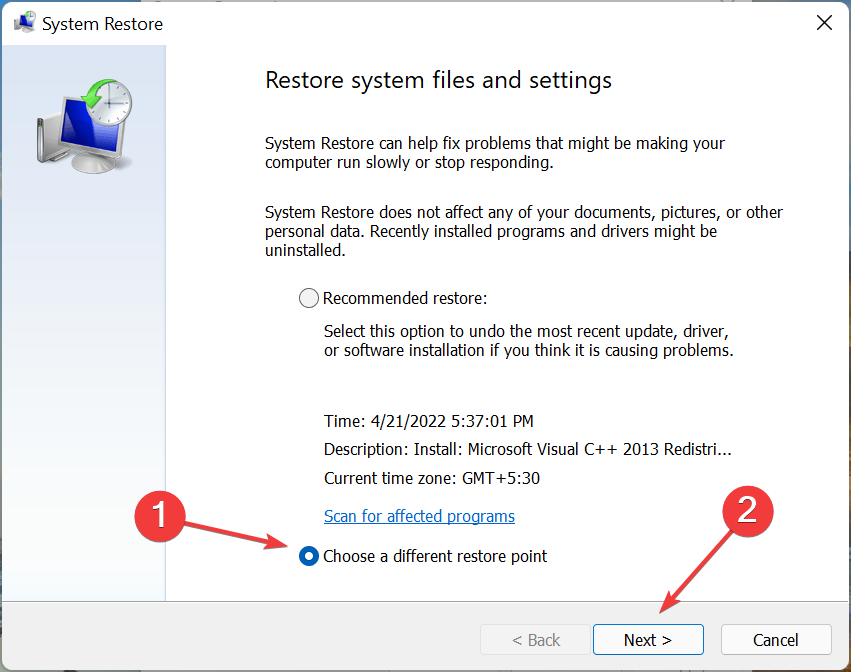
- כעת, בחר את נקודת השחזור הרצויה מהרשימה, ולחץ הַבָּא בתחתית.
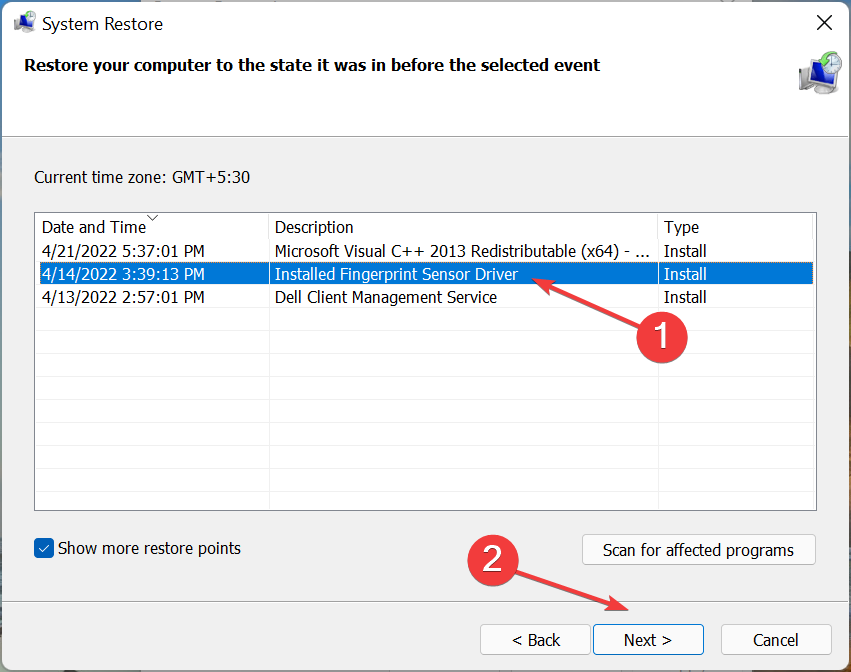
- לבסוף, אמת את פרטי השחזור ולחץ על סיים כדי להתחיל את התהליך.
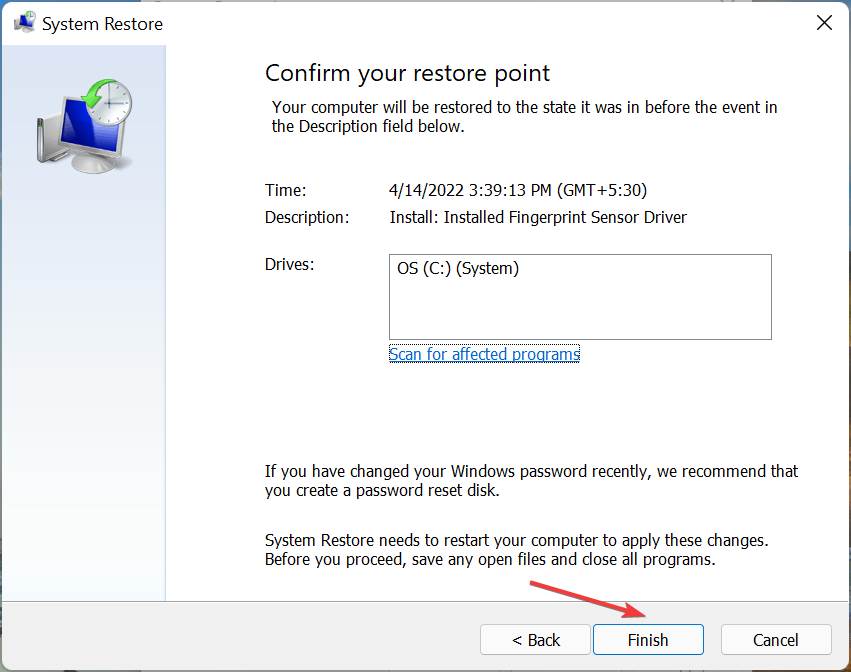
אם אף אחת מהשיטות המפורטות קודם לכן לא עבדה, סביר להניח שזו בעיה ספציפית למחשב שלך וכזו שלא נתקלים בה בדרך כלל. אם היית מסוגל לעדכן את CCleaner עד עכשיו, ביצוע שחזור מערכת אמור לפתור את הבעיה.
רק זכור לבחור נקודת שחזור שנוצרה לפני שהתחלת להיתקל בבעיות איתה לראשונה CCleaner, ולאחר שתהליך השחזור יושלם, הבעיה של עדכון CCleaner לא עובד תהיה נפתר.
אלו הן כל הדרכים בהן תוכל לחסל בעיות שגורמות לבעיה של עדכון CCleaner לא עובד. כמו כן, גלה כיצד לעשות זאת נקה את המחשב שלך עם CCleaner כדי לפנות שטח אחסון ולהגביר את ביצועי המחשב.
חוץ מזה, אם אתה שם לב לזה CCleaner ממשיך להיעלם, עדכן את מערכת ההפעלה או השבת את Smart Cleaning, בין שאר השיטות במדריך המקושר.
ספר לנו איזה תיקון עבד ואת הביקורת שלך על CCleaner, בסעיף ההערות למטה.
 עדיין יש בעיות?תקן אותם עם הכלי הזה:
עדיין יש בעיות?תקן אותם עם הכלי הזה:
- הורד את כלי תיקון המחשב הזה מדורג נהדר ב-TrustPilot.com (ההורדה מתחילה בעמוד זה).
- נְקִישָׁה התחל סריקה כדי למצוא בעיות של Windows שעלולות לגרום לבעיות במחשב.
- נְקִישָׁה תקן הכל כדי לתקן בעיות עם טכנולוגיות פטנט (הנחה בלעדית לקוראים שלנו).
Restoro הורד על ידי 0 הקוראים החודש.
![מערכת ההפעלה שלך אינה נתמכת על ידי שגיאת CCleaner [תיקון זה]](/f/8fbd085a13f136a3e86855ea8094b183.jpg?width=300&height=460)

